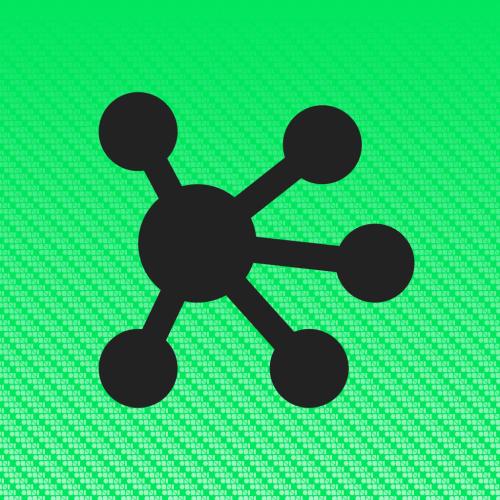Omnigraffle畫流程圖,Omnigraffle教程

現在很多人的工作都要求熟練使用繪圖軟件制作思維導圖或者流程圖,一款好用的繪圖軟件,可以大大提高工作效率,使繪圖變得更容易,也便捷項目團隊對一個項目理清思維,邏輯化工作流程。很多人都說是一款Omnigraffle非常好用的繪圖軟件,接下來,小編就將介紹Omnigraffle畫流程圖,Omnigraffle教程的內容,一起來看看吧。
 Omnigraffle畫流程圖,Omnigraffle教程
Omnigraffle畫流程圖,Omnigraffle教程
1. Omnigraffle畫流程圖的技巧
使用樣式小件復制樣式
有些情況下,你可能只是想把A對象的某些樣式復制給B對象,例如說只是想復制「漸變」和「筆劃」的樣式。使用樣式小件可以很方便地實現。
當你選定一個對象時,在劃布底部的一個托盤中用樣式小件顯示了該對象的各類樣式。其中第一個是該對象的總樣式,之后對應的樣式類型分別是線性、筆劃、圖像、陰影、形狀、字體和文字對齊。
把你想復制的A對象的相應樣式小件直接拖拽到B對象上即可。
快速選擇相似對象
有時你想對頁面中樣式相似的一組對象的樣式快速進行同樣的修改,例如說你想對頁面上網站地圖中所有的盒子的邊框和陰影樣式進行修改。
如果你在制作頁面過程中對模板的使用保持了很好的一致性,那麼你可以快速選擇這些樣式相同的對象:右擊對象,選擇「選擇 > 類似對象」,如此就快速選擇了和該對象樣式相同的一組對象。
使用字符替換進行快捷輸入
有時想輸入箭頭符號會很麻煩。你可以在特殊字符中慢慢尋找,也可以把這些符號放在一個模板中。還有一個辦法,那就是使用字符替換。
進入「系統偏好設置 > 語言與文本 > 文本」,點擊左側欄的「+」,自定義新的字符替換。原文作者使用的字符替換有:
- “lor”用來產生“Lorem ipsum”文本
- “<-”和“->”用來產生左右箭頭
- “<|”和“|>”用來產生左右三角
在文檔中輸入縮寫的內容,選擇內容并右鍵單擊,在菜單中選擇「使用...替換」即可。
通過數學運算操作對象
有時你想把頁面上的一個區域分成寬度相等的幾欄,或者你希望某個對象的寬度正好是另一個對象的幾倍。
你可以選擇一個對象后,在劃布頂部的量尺區的尺寸框中添加一個運算符和一個值,如“*2”、“/4”、“-10”等。再按下回車即可。
另外,你在尺寸框中通過按住「上」、「下」方向鍵可以對相應的數值進行遞增、遞減。
移動對象到其它圖層
有兩種方法可以移動對象到其它圖層。首先,在劃布中選擇你想要移動的對象(組)。然后:
- 在版面欄中選中目標圖層,右鍵單擊并選擇「將所選內容移到圖層」;
- 確認大綱側邊欄已展開,在大綱欄中選中想要移動的對象(組),拖拽到版面欄的目標圖層中。
2. Omnigraffle教程
粘貼不帶格式的文本
在Omnigraffle中復制、粘貼文本,或是從外面的應用粘貼文本到Omnigraffle中,你會發現粘貼的是帶了格式的文本。如果想粘貼不帶格式的文本,使用「編輯 > 粘貼并匹配樣式」菜單操作進行粘貼即可。
這個操作的默認快捷鍵很奇怪,你可以在OS X的鍵盤快捷鍵的偏好設置中進行修改。原文作者使用的快捷鍵是:Command-Shift-V。
同時打開樣式面板的多個標簽頁
通過快捷鍵Command+1可以打開樣式面板,它有填充、線條和形狀、陰影、圖像和文字等五個標簽頁。左鍵雙擊標簽,它的右下角會出現一個小鎖,這樣這個標簽頁就會釘在樣式面版中。可以在面板中釘任意多個標簽頁。再次左鍵雙擊標簽即可解鎖。
創建自定義的色彩盤
線框圖中用到的顏色一般都是不同程度的灰色,偶爾會用到一些彩色。相比在默認的色盤中區分想要的顏色,自定義一個簡單的色盤會更方便。
在劃布中畫一組盒子并涂上色,然后將它們全選并進行拷貝。再在顏色面版的「圖像調板」下選擇「從剪貼板新建」。
總體來說,Omnigraffle是一款功能強大、便捷好用的繪圖軟件,用非常多免費模板可以選擇。只需要記住常用便捷鍵,熟練操作鍵盤和觸屏,即可解放雙手,不用使用鼠標。以上就是Omnigraffle畫流程圖,Omnigraffle教程的內容,感謝您的閱讀。
[免責聲明]
文章標題: Omnigraffle畫流程圖,Omnigraffle教程
文章內容為網站編輯整理發布,僅供學習與參考,不代表本網站贊同其觀點和對其真實性負責。如涉及作品內容、版權和其它問題,請及時溝通。發送郵件至36dianping@36kr.com,我們會在3個工作日內處理。